يعتقد معظمهم أن Unarchiver سهل قم بإلغاء التثبيت مثل أي تطبيق آخر على Mac. لكن في الواقع ، العكس هو الصحيح. بالإضافة إلى ذلك ، هؤلاء الأشخاص مخطئون في البرامج الأخرى وربما قاموا بتشغيل برامج مثل The Unarchiver من خلال "الانتقال إلى سلة المهملات".
الآن ربما تريد معرفة كيفية إلغاء تثبيت The Unarchiver على نظام Mac بشكل صحيح أو نأمل أن تكون مهتمًا بإزالة البرنامج بالكامل وبدون بقايا في المستقبل. لا تقلق. توضح لك هذه المقالة كيفية إزالة برنامج Unarchiver من جهاز Mac يدويًا أو باستخدام برنامج إلغاء التثبيت. ها نحن ذا!
المحتويات: الجزء 1. ما هو Unarchiver؟الجزء 2. طريقة سريعة وسهلة لإلغاء تثبيت برنامج Unarchiver تمامًا على نظام التشغيل Macالجزء 3. قم بإلغاء تثبيت برنامج Unarchiver على نظام Mac يدويًاالجزء 4. استنتاج
الجزء 1. ما هو Unarchiver؟
برنامج Unarchiver هو برنامج مجاني لفك ضغط البيانات المضغوطة وملفات الأرشيف. يمكن استخراج أكثر من 30 تنسيق ملف. بما في ذلك العديد من التنسيقات القديمة المدعومة. وهو يدعم تنسيقات أكثر من بعض المزودين المتنافسين ، بالإضافة إلى التفريغ المدمج في نظام التشغيل Mac OS. يمكنه أيضًا التعامل مع أسماء الملفات بأحرف من مجموعات الأحرف غير الإنجليزية.
الإصدار الحالي يتطلب Mac OS X الإصدار 10.7 أو أعلى للتشغيل. Unarchiver هو أول برنامج مجاني يدعم أرشيفات RAR. من الإصدار 2.7 ، يمكن أيضًا الحصول عليه من متجر تطبيقات Apple.
الآن ، على الرغم من هذه الميزات المفيدة ، دعنا نتعلم كيفية إلغاء تثبيت Unarchiver Mac تمامًا.
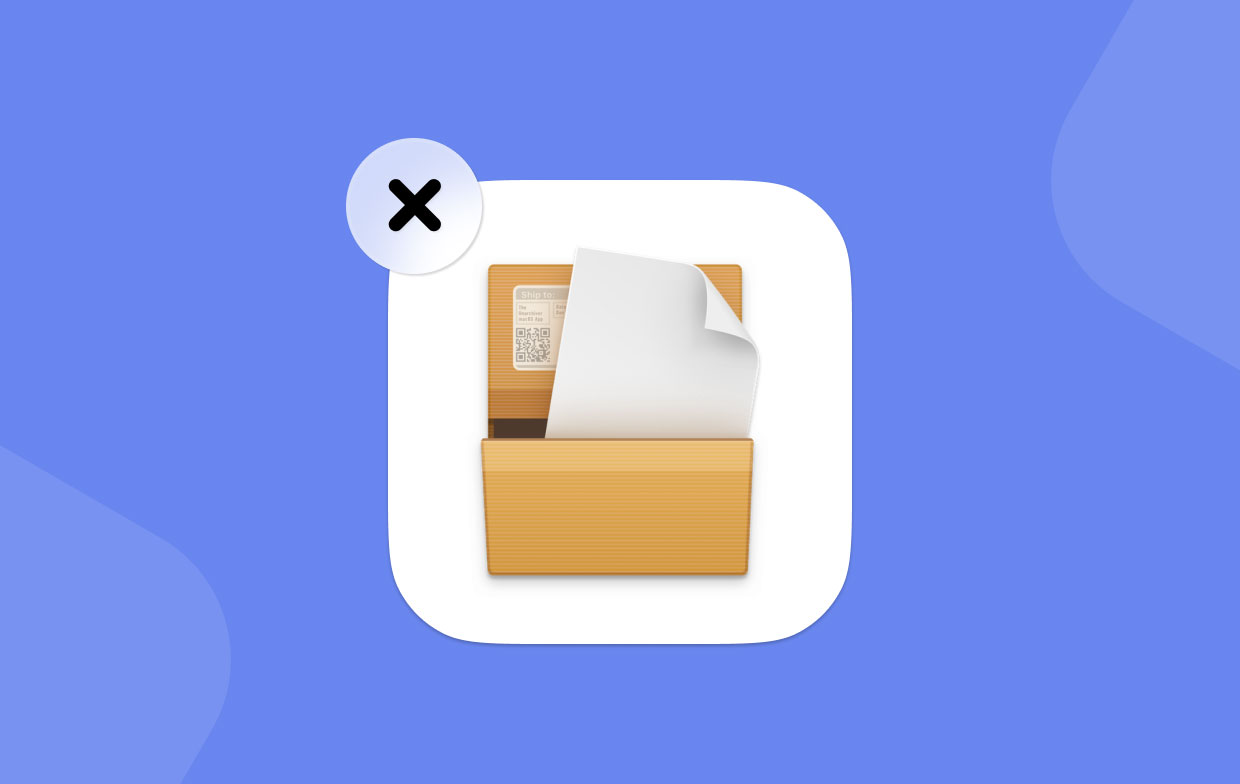
الجزء 2. طريقة سريعة وسهلة لإلغاء تثبيت برنامج Unarchiver تمامًا على نظام التشغيل Mac
كما ذكرنا سابقًا ، يبدو أنه من السهل جدًا إلغاء تثبيت البرامج على جهاز Mac في البداية. يمكن إزالة برنامج Unarchiver عن طريق سحبه في سلة المهملات. لكن هذه الطريقة ستترك الكثير من الملفات ذات الصلة على نظام Mac. لإلغاء تثبيت برنامج The Unarchiver على نظام Mac بالكامل ، ستحتاج إلى برنامج إلغاء تثبيت تابع لجهة خارجية.
هنا نوصيك بأفضل برنامج إلغاء التثبيت - PowerMyMac (من iMyMac). يمكّنك من إلغاء تثبيت التطبيقات بشكل كامل وآمن وإزالتها من Mac مع جميع بياناتها. بصفته برنامجًا احترافيًا وقويًا متعدد الإمكانات لجهاز Mac الخاص بك ، يمكن لبرنامج PowerMyMac إلغاء تثبيت برنامج Unarchiver بنقرة واحدة.
الخطوة 1. انقر فوق App Uninstaller ثم اضغط على SCAN للسماح لـ PowerMyMac بالبدء في فحص أي تطبيقات مثبتة بالفعل على جهاز Mac الخاص بك.
الخطوة 2. بعد اكتمال عملية المسح ، سترى الفئات التالية على الجانب الأيسر: كافة البرامج ، وغير المستخدمة ، وبقايا البرنامج ، والمحددة. يتم عرض قائمة جميع التطبيقات على الجانب الأيمن من صفحة "كافة البرامج". ابحث عن التطبيق غير المرغوب فيه في هذه القائمة أو اكتب اسمه في مربع البحث في الزاوية اليمنى العليا للعثور عليه بسرعة.
الخطوة 3. اختر البرنامج الذي تريد إلغاء تثبيته. يمكنك عرض الملفات ذات الصلة بالنقر فوق أيقونة التوسيع وعرض المزيد من التفاصيل عن طريق النقر فوق رمز البحث. فقط اضغط على زر CLEAN ، ستتم إزالة التطبيقات والملفات ذات الصلة.

الخطوة الرابعة: ستظهر لك نافذة التنظيف الكاملة عدد الملفات التي تم تنظيفها ومقدار المساحة المتوفرة الآن على محرك الأقراص الثابتة لديك. إذا كان لديك المزيد من التطبيقات التي تريد إزالتها ، فما عليك سوى النقر فوق الزر "مراجعة" للعودة إلى صفحة نتائج الفحص.
الجزء 3. قم بإلغاء تثبيت برنامج Unarchiver على نظام Mac يدويًا
إذا كنت ترغب في إلغاء تثبيت برنامج Unarchiver يدويًا ، فيجب عليك أولاً إلغاء تثبيت برنامج Unarchiver على جهاز Mac بالطريقة المعتادة ثم حذف التطبيقات المتبقية الموجودة في مجلدات مختلفة.
اتبع الخطوات أدناه باستخدام Finder:
- بدء الباحث.
- حدد التطبيقات في الشريط الجانبي.
- البحث عن Unarchiver.
- انقر بزر الماوس الأيمن على هذا التطبيق. اختر نقل إلى المهملات.
- إذا ظهرت نافذة منبثقة ، أدخل كلمة مرور تسجيل الدخول للتأكيد.
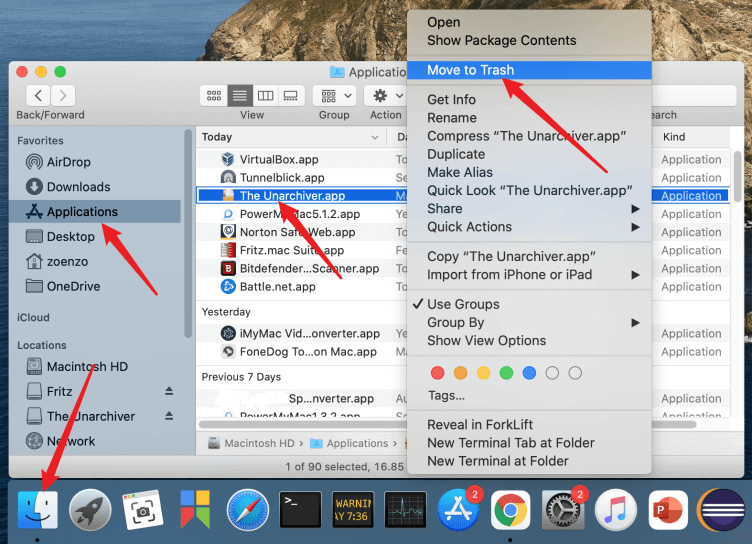
اتبع الخطوات أدناه باستخدام Launchpad:
- افتح Launchpad.
- ابحث عن The Unarchiver في مربع البحث.
- استمر في الضغط بالماوس فوق The Unarchiver حتى تهتز الأيقونة ويتم عرض X. يمكنك أيضًا الضغط على ALT حتى تتلاشى جميع التطبيقات المعروضة.
- الآن ابدأ Finder.
- اختر إفراغ سلة المهملات.
قم بإزالة الملفات ذات الصلة بـ Unarchiver من مجلد مكتبة المستخدم الخاص بك:
كيف يمكنني إزالة البيانات تمامًا من The Unarchiver على نظام Mac؟ للقيام بذلك، اتبع الخطوات التالية:
- في Finder ، اضغط على
Command + Shift + h. - أدخل
~/Library/Preferences. انقر فوق "انتقال" - في هذا الدليل ، احذف الملف التالي:
com.macpaw.site.theunarchiver.plist
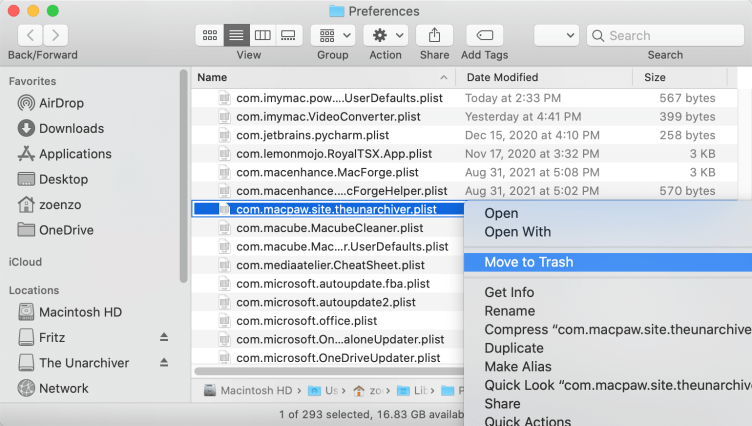
لتكون في الجانب الآمن ، استخدم وظيفة البحث للبحث عن "theunarchiver" في المجلد ~ / Library وحذف أي بيانات أخرى.
الجزء 4. استنتاج
يعد إلغاء تثبيت برنامج Unarchiver على نظام التشغيل Mac عملية طويلة ودقيقة حيث يشير إلغاء التثبيت اليدوي إلى حذف الملفات ذات الصلة من برنامج Unarchiver. لحسن الحظ ، بمساعدة أفضل برنامج إلغاء التثبيت ، يمكنك تشغيل PowerMyMac. يمكن إزالة Unarchiver بشكل كامل وبسرعة.
كبرنامج شامل لجهاز Mac الخاص بك ، يمكن لـ PowerMyMac حل عدد من المشكلات. يحتوي على الكثير من الميزات المفيدة - وهي ضرورية لتحسين وتنظيف جهاز Mac الخاص بك. تحتوي هذه الأداة المتعددة على شاشة أداء لتقييم سعة الذاكرة ووحدة المعالجة المركزية. يمكنه أيضًا حذف الملفات غير المرغوب فيها والتكرارات وملفات النظام وذاكرة التخزين المؤقت وملفات تعريف الارتباط وإلغاء تثبيت التطبيقات غير الضرورية بسرعة. كمزيج ناجح ، يمكن لبرنامج PowerMyMac إطالة عمر جهاز Mac الخاص بك والحفاظ على أعلى أداء.



